- Muunna AVCHD MP4: ksi
- Muunna MP4 WAV: ksi
- Muunna MP4 WebM: ksi
- Muunna MPG MP4: ksi
- Muunna SWF MP4iksi
- Muunna MP4 OGG: ksi
- Muunna VOB MP4: ksi
- Muunna M3U8 MP4iksi
- Muunna MP4 MPEG-muotoon
- Upota tekstitys MP4: ään
- MP4-jakajat
- Poista ääni MP4: stä
- Muunna 3GP-videot MP4: ksi
- Muokkaa MP4-tiedostoja
- Muunna AVI MP4: ksi
- Muunna muunnos MP4: ksi
- Muunna MP4 MKV: ksi
- Muunna WMA MP4: ksi
- Muunna MP4 WMV: ksi
Muunna WMA MP4:ksi uskomattomilla menetelmillä oppaan avulla
 Päivitetty Lisa Ou / 09. tammikuuta 2023 16:30
Päivitetty Lisa Ou / 09. tammikuuta 2023 16:30Latasin joitain kappaleita Internetistä, mutta niitä ei voi toistaa matkapuhelimellani. Ne ovat WMA-muodossa ja niitä voi toistaa vain Windows-tietokoneellani. Voiko joku auttaa minua muuttamaan .wma-tiedoston MP4-muotoon, jotta voin kuunnella niitä?
WMA-muoto on lyhenne sanoista Windows Media Audio, jonka on kehittänyt Microsoft. Kuten nimestä voi päätellä, tämä äänimuoto on alkuperäinen Windows Media Player. Siksi sitä voidaan pelata vain rajoitetuilla laitteilla. Jos lataat tai kohtaat tämän äänitiedoston laitteessasi, sinun on ehkä muutettava se muihin muotoihin toistaaksesi sitä matkapuhelimissasi. Ja varmistaaksesi, että se toistetaan, MP4-muoto on yksi turvallisimmista vaihtoehdoista sen muuntamiseksi. Koska lähes kaikki laitteet tukevat MP4:ää, voit toistaa sitä missä tahansa.
Tämä ajatus mielessämme tutkimme erilaisia muuntimia, joita voimme löytää Internetistä. Onneksi olemme törmänneet ammattimaisimpiin työkaluihin WMA-äänitiedoston muuntamiseksi MP4-muotoon. Riippumatta siitä, miten haluat tehdä prosessin, menetelmä on aina käytettävissäsi. Haluatko käyttää online-työkalua? Kolmannen osapuolen työkalu? Mikään näistä ei ole ongelma. Siirry alla olevaan sisältöön nähdäksesi parhaat työkalut ja menetelmät WMA-tiedostojen toistamiseen monilla laitteilla muuntamalla ne MP4-muotoon.
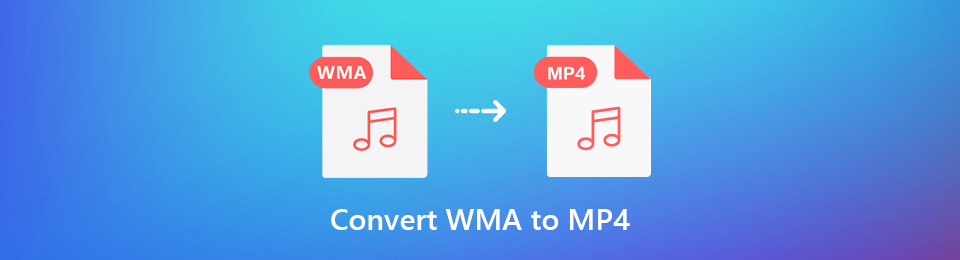

Opasluettelo
Osa 1. Muunna .wma MP4:ksi FoneLab Video Converter Ultimate -sovelluksella
Lyötettävä ohjelmisto on luultavasti FoneLab Video Converter Ultimate kun muunnat ääntä tai videota eri muodoissa. Tämän työkalun tiedetään olevan tehokas muuntaja, koska se tuottaa erittäin korkealaatuisia tulosteita. Se tukee ja tarjoaa lähes kaikkia suosittuja formaatteja, joten voit varmistaa, että se toimii riippumatta tiedostomuodosta, jonka haluat muuntaa. Se tukee videomuotoja, kuten MP4, MOV, MKV, AVI, FLV, WMV jne. Samaan aikaan saatavilla olevia ääniformaatteja ovat WMA, MP3, AAC ja paljon muuta. Tämän lisäksi FoneLab Video Converter Ultimate on nopea työntekijä. Sen avulla voit muuttaa WMA-tiedostosi MP4-muotoon hetkessä, ja sen avulla voit jopa parantaa alkuperäisen äänen laatua. Saat lisätietoja sen ominaisuuksista, kun asennat ohjelman tietokoneellesi.
Video Converter Ultimate on paras video- ja äänenmuunnosohjelmisto, joka voi muuntaa MPG / MPEG MP4: ksi nopealla nopeudella ja korkealaatuisella kuvan / äänenlaadulla.
- Muunna mikä tahansa video / ääni, kuten MPG, MP4, MOV, AVI, FLV, MP3 jne.
- Tukee 1080p / 720p HD- ja 4K UHD-videomuunnosta.
- Tehokkaat muokkaustoiminnot, kuten leikkaaminen, rajaaminen, kääntäminen, tehosteet, parannukset, 3D ja muut.
Kiinnitä huomiota alla oleviin ongelmattomiin vaiheisiin WMA:n muuntamiseksi MP4:ksi FoneLab Video Converter Ultimate:
Vaihe 1Siirry FoneLab Video Converter Ultimaten kotisivulle ja lataa ohjelmistotiedosto tietokoneellesi. Asennusprosessi alkaa, kun annat ohjelmiston tehdä muutoksia laitteeseen. Kestää vain alle minuutin, ennen kuin aloitusikkuna tulee näyttöön. Klikkaa Aloita nyt -välilehteä aloittaaksesi ohjelman suorittamisen tietokoneellasi.
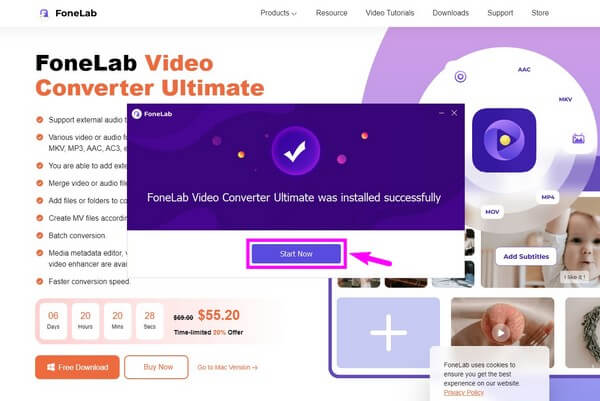
Vaihe 2FoneLab Video Converter Ultimaten pääliittymä näyttää muuntimen. Voit myös valita yläosan muut osiot: MV, Collage ja Toolbox. Mutta toistaiseksi napsauta ensin ruutua, jonka keskellä on plus-symboli. Valitse sitten WMA tiedosto ponnahduskansiosta, jonka haluat muuntaa.
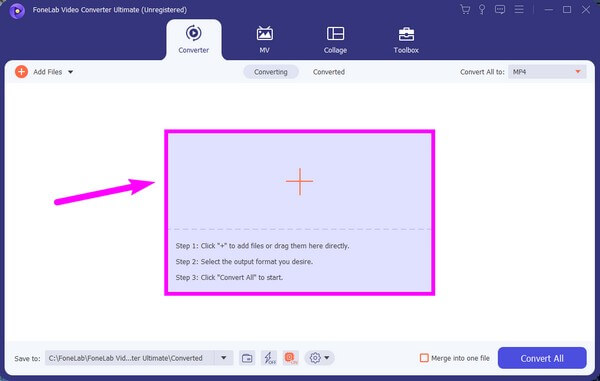
Vaihe 3Kun tiedosto on ladattu, napsauta Muunna kaikki avattavaan palkkiin. Näet osiot Äskettäin käytetty, Video, Audio-ja Kuva huipulla. Pysy päällä Video -osio ja valitse sitten MP4 vasemman sarakkeen muodoista. Ohjelma näyttää sitten videollesi haluamasi laadun ja resoluution. Valitse sieltä jatkaaksesi.
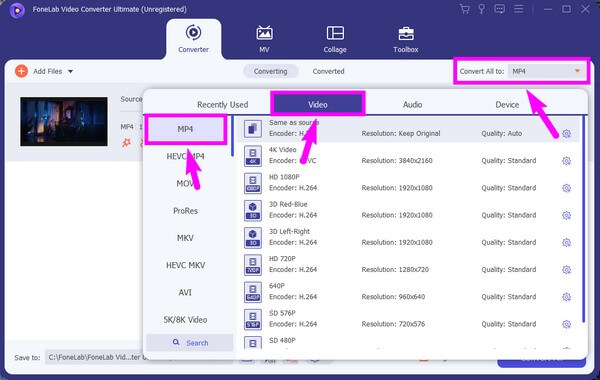
Vaihe 4Napsauta rataskuvaketta käyttöliittymän alareunassa keskellä nähdäksesi toisen Asetukset edelleen. Voit muuttaa, ottaa käyttöön, poistaa käytöstä tai säätää joitain valikoita mielesi mukaan. Napsauta sitten OK soveltaa muutoksia.
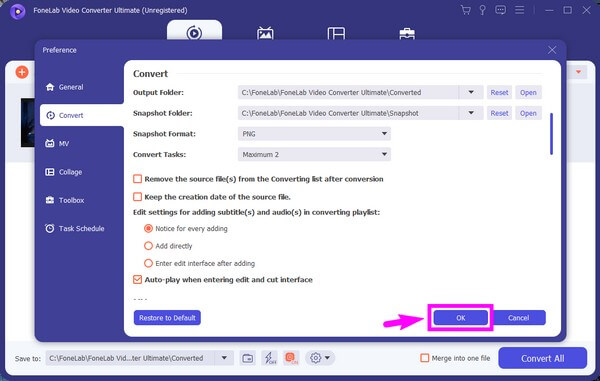
Vaihe 5Valitse sen jälkeen kohdekansio, johon haluat tallentaa tulosteen Tallenna kohteeseen vaihtoehto. Valitse lopuksi Muunna kaikki -välilehti tallentaaksesi juuri muunnetun MP4-tiedoston laitteellesi.
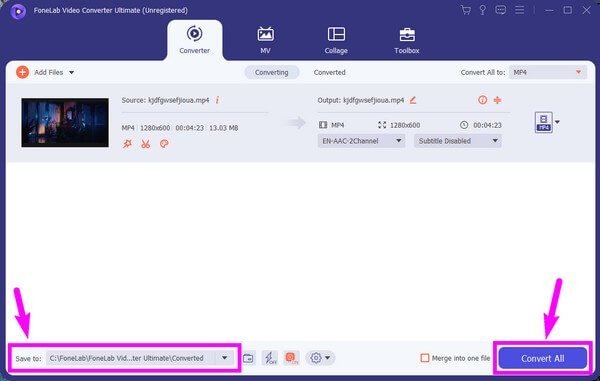
Video Converter Ultimate on paras video- ja äänenmuunnosohjelmisto, joka voi muuntaa MPG / MPEG MP4: ksi nopealla nopeudella ja korkealaatuisella kuvan / äänenlaadulla.
- Muunna mikä tahansa video / ääni, kuten MPG, MP4, MOV, AVI, FLV, MP3 jne.
- Tukee 1080p / 720p HD- ja 4K UHD-videomuunnosta.
- Tehokkaat muokkaustoiminnot, kuten leikkaaminen, rajaaminen, kääntäminen, tehosteet, parannukset, 3D ja muut.
Osa 2. Muunna .wma MP4:ksi VLC:n kautta
VLC on laajalti käytetty mediasoitin kaikkialla maailmassa. Se tunnetaan lähes kaikkien ääni- ja videomuotojen toistamisesta. Mutta useimmat ihmiset eivät tiedä, että sillä on myös kyky muuntaa tiedostoja, mukaan lukien WMA-tiedostoja, MP4-muotoon. Tämä soitin on yhteensopiva kaikkien alustojen kanssa, mukaan lukien Windows, Mac, Android, iOS ja monet muut. Siinä on kuitenkin ongelmia bugien kanssa, ja joskus se jopa kaatuu. Lisäksi sillä muunnettava video ei ole yhtä hyvä kuin muiden muuntimien laatu.
Kiinnitä huomiota alla oleviin ohjeisiin oppiaksesi käyttämään VLC Media Playerin WMA-MP4-muunninta:
Vaihe 1Suorita VLC tietokoneellasi. Klikkaa Media -välilehti yläreunan vaihtoehtoluettelosta ja valitse sitten Avaa useita tiedostoja Pudotusvalikosta.
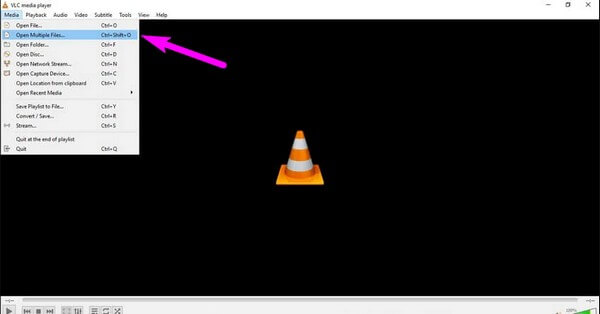
Vaihe 2Kun valintaikkuna tulee näkyviin, napsauta Lisää -välilehti ja valitse kansiosta WMA-tiedosto, jonka haluat muuntaa. Paina Toista-painikkeen lisäksi nuolinäppäintä. Se paljastaa valintaluettelon, joten sinun on valittava Muuntaa.

Vaihe 3Valitse seuraavassa valintaikkunassa MP4 muotona. Valitse sen jälkeen haluamasi kohdekansio ja muunna tiedosto MP4-muotoon.
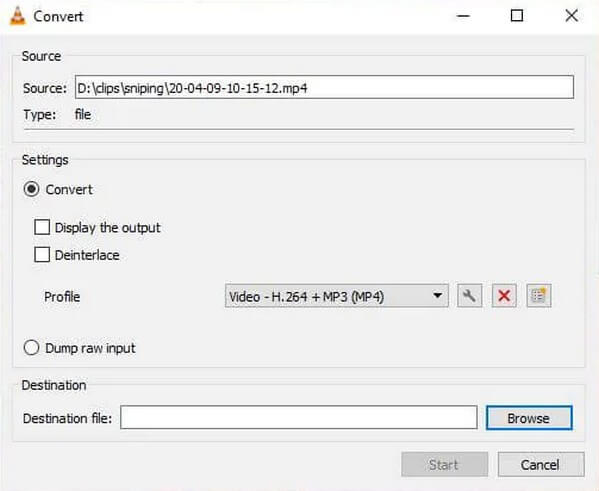
Osa 3. Muunna .wma MP4 Online -tiedostoksi
Yksi muuntimista, joita voit löytää verkosta, on AnyConv. Tämä ohjelmisto on ilmainen muunnostyökalu, joka tukee yli 400 tiedostomuotoa. Siksi voit käyttää sitä WMA-tiedoston muuntamiseen MP4-muotoon. Mutta ole varovainen, sillä useimmat tämän kaltaiset online-muuntimet eivät voi taata tiedostojen ja henkilötietojen luottamuksellisuutta ja turvallisuutta.
Kiinnitä huomiota alla oleviin ohjeisiin muuntaaksesi WMA:n MP4:ksi verkossa AnyConvin avulla:
Vaihe 1Siirry online-ohjelmiston verkkosivustoon ja napsauta sitten VALITSE TIEDOSTO -välilehti sivun keskellä. Valitse tiedosto, jonka haluat muuntaa, tai voit myös vetää sen laatikkoon.
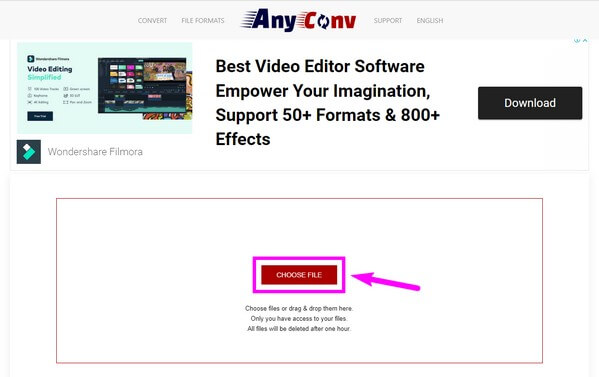
Vaihe 2Kun olet ladannut tiedoston verkkosivustolle, napsauta Muuntaa aloita prosessi. Kun olet valmis, voit tallentaa MP4-käännetyn WMA-tiedoston tietokoneellesi.
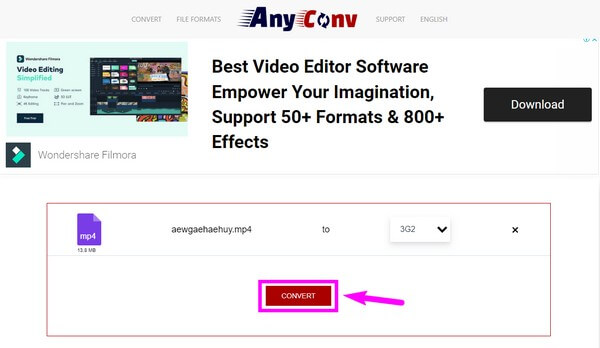
Video Converter Ultimate on paras video- ja äänenmuunnosohjelmisto, joka voi muuntaa MPG / MPEG MP4: ksi nopealla nopeudella ja korkealaatuisella kuvan / äänenlaadulla.
- Muunna mikä tahansa video / ääni, kuten MPG, MP4, MOV, AVI, FLV, MP3 jne.
- Tukee 1080p / 720p HD- ja 4K UHD-videomuunnosta.
- Tehokkaat muokkaustoiminnot, kuten leikkaaminen, rajaaminen, kääntäminen, tehosteet, parannukset, 3D ja muut.
Osa 4. Usein kysytyt kysymykset .wma-MP4-muuntimista
1. Onko AnyConv luotettava verkkotyökalu?
Kyllä se on. AnyConv on monien ihmisten käyttämä kunnollinen muunnin. Sinun tarvitsee vain olla varovainen, koska se sisältää mainoksia verkkosivuillaan. Ole tarkkana napsauttamiesi asioiden suhteen, varsinkin jos kyseessä on epäilyttävä mainos, jotta vältytään haittaohjelmilta ja viruksilta.
2. Onko olemassa muunnostyökalua, jossa on muokkausominaisuuksia?
Kyllä on. Monilla muuntimilla on perusmuokkausominaisuudet, olivatpa ne sitten online- tai kolmannen osapuolen valmistamia. Mutta jos suosittelemme yhtä, se on FoneLab Video Converter Ultimate. Perusominaisuuksien lisäksi se sisältää myös edistyneitä muokkaustoimintoja. Otetaan esimerkkeinä MV- ja Collage-ominaisuudet.
3. Voiko FoneLab Video Converter Ultimate muuntaa useita WMA-tiedostoja MP4-muotoon kerralla?
Kyllä se voi. FoneLab Video Converter Ultimate pystyy muuntamaan erää. Sen avulla voit muuntaa tiedostoja, jopa eri muodoissa, tiettyyn muotoon kerralla. Ja muihin muuntimiin verrattuna tämä työkalu voi tehdä työn nopeammin, minkä vuoksi monet käyttäjät luottavat siihen.
Kun puhutaan muuntamisesta, FoneLab Video Converter Ultimate on luotettavin työkalu, jonka voit löytää. Jos haluat luotettavampia ohjelmia, siirry FoneLabin verkkosivustolle.
Video Converter Ultimate on paras video- ja äänenmuunnosohjelmisto, joka voi muuntaa MPG / MPEG MP4: ksi nopealla nopeudella ja korkealaatuisella kuvan / äänenlaadulla.
- Muunna mikä tahansa video / ääni, kuten MPG, MP4, MOV, AVI, FLV, MP3 jne.
- Tukee 1080p / 720p HD- ja 4K UHD-videomuunnosta.
- Tehokkaat muokkaustoiminnot, kuten leikkaaminen, rajaaminen, kääntäminen, tehosteet, parannukset, 3D ja muut.
